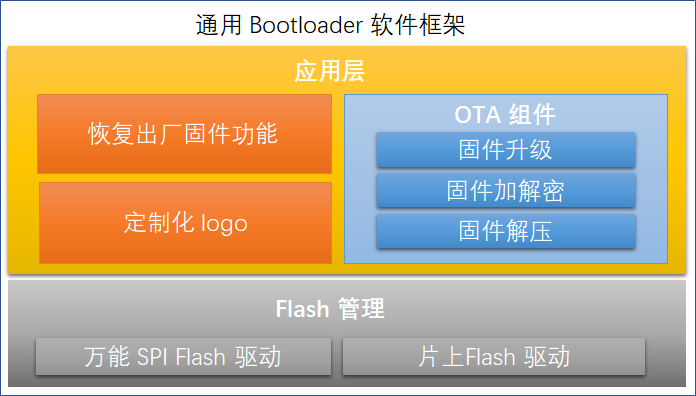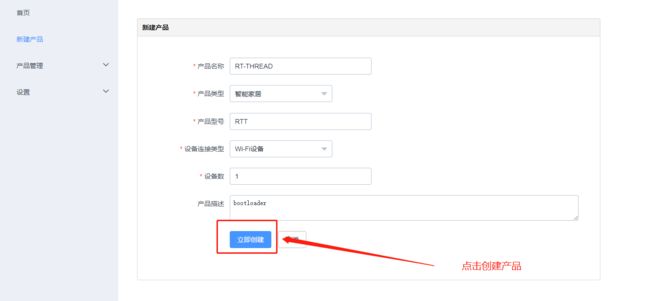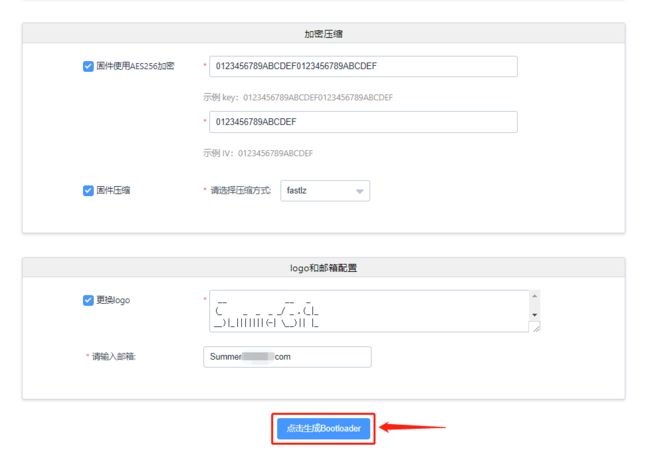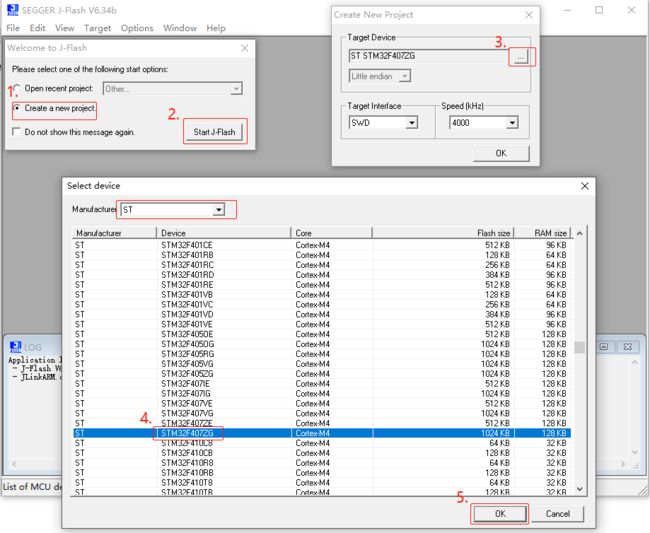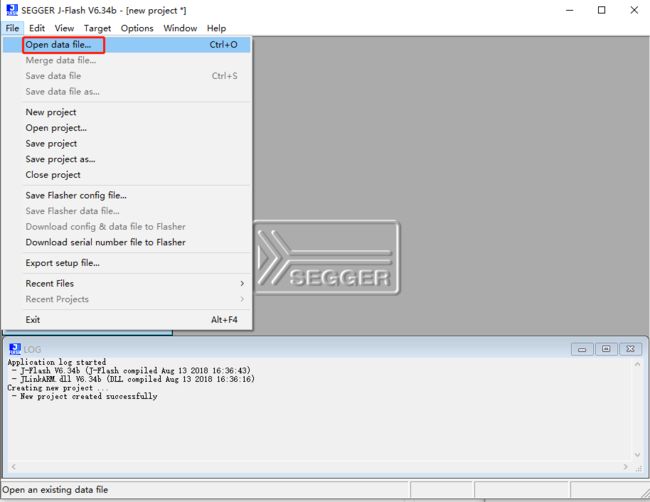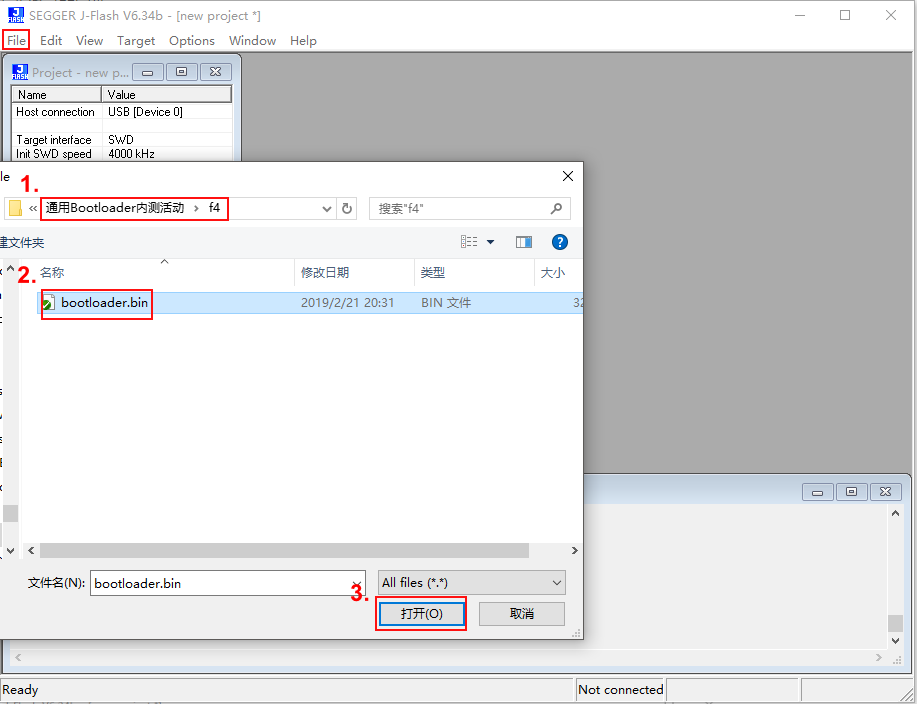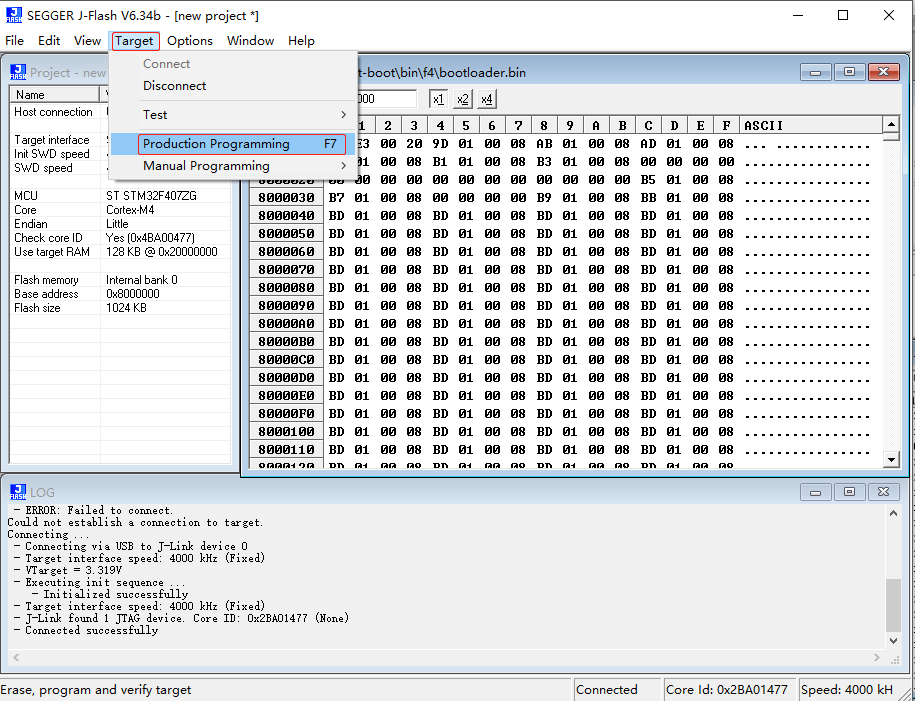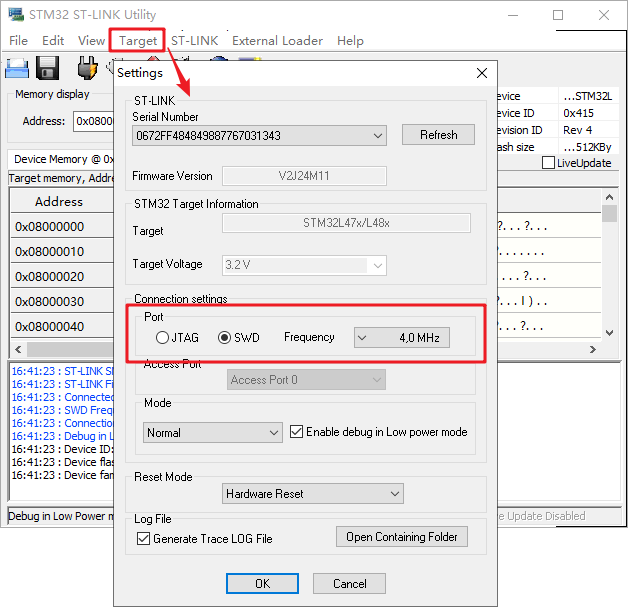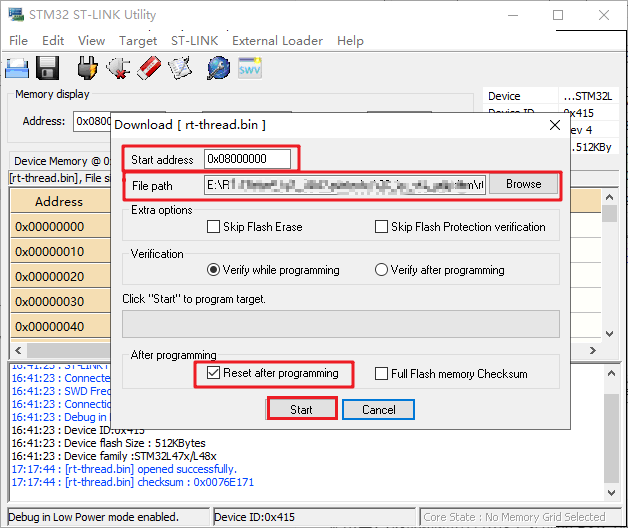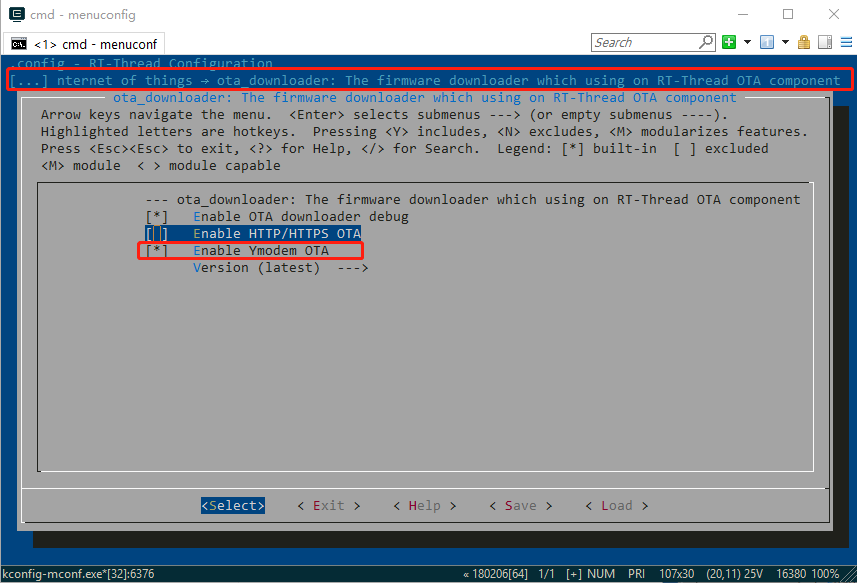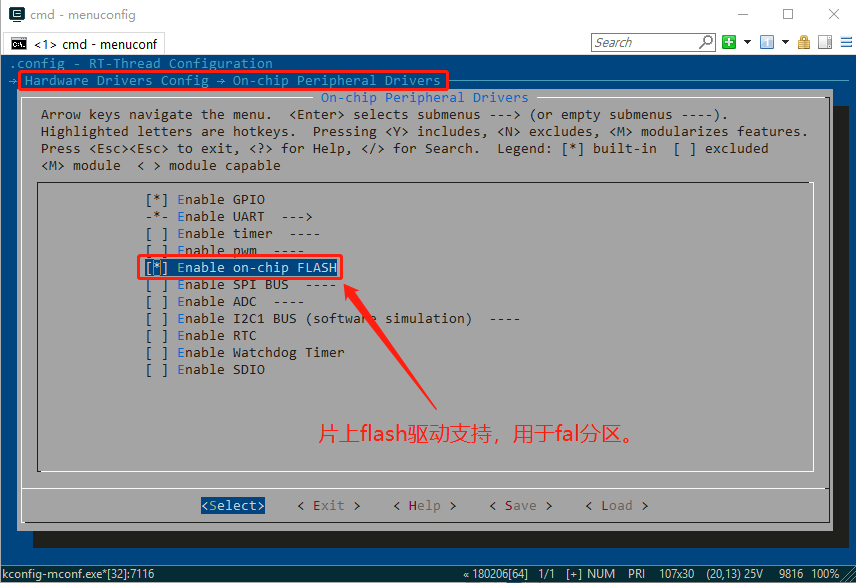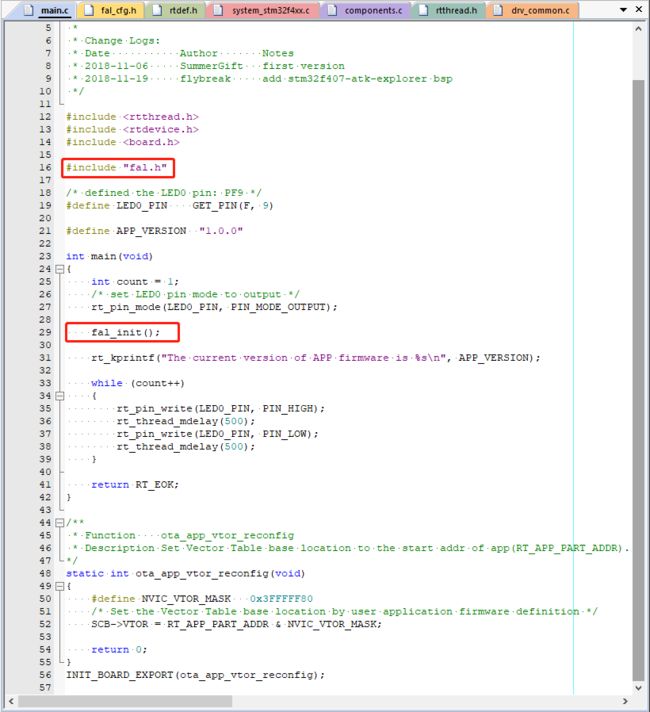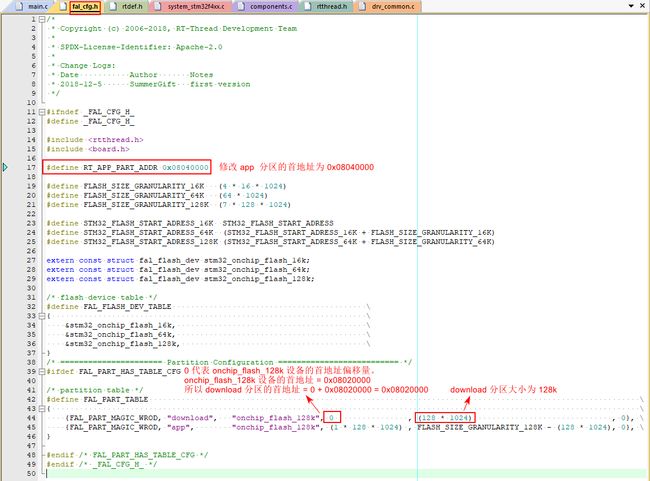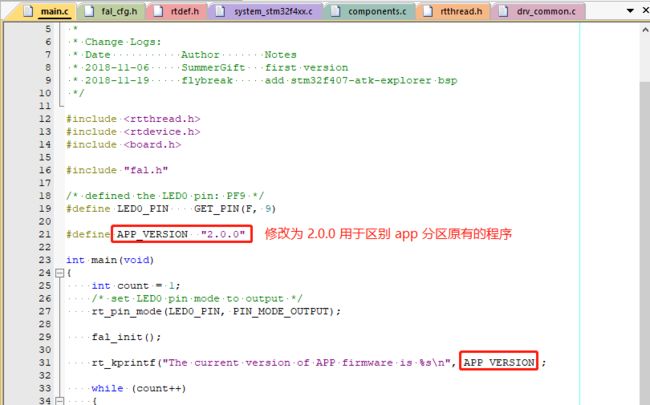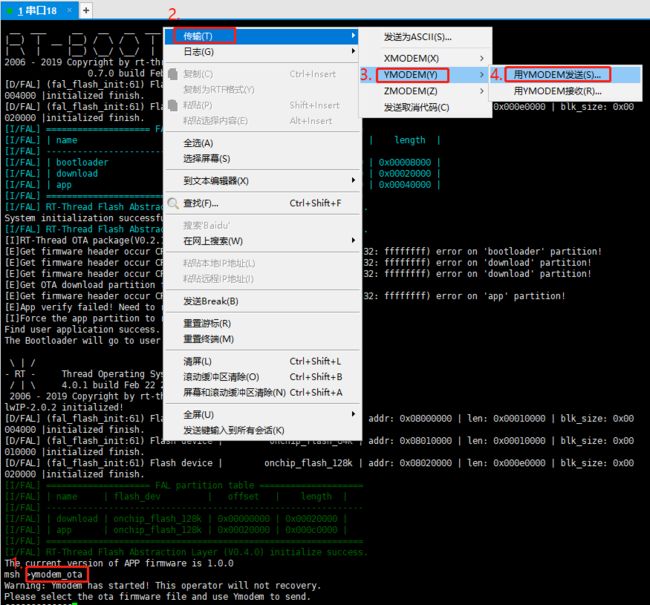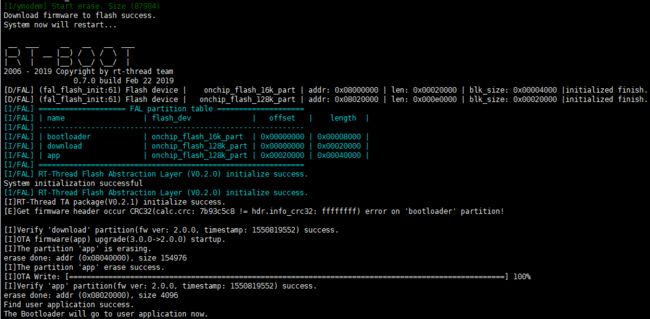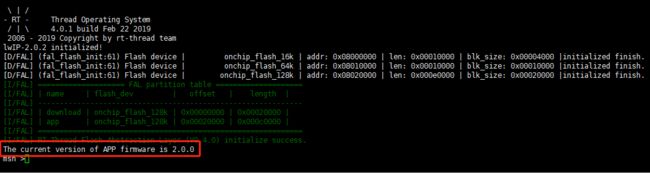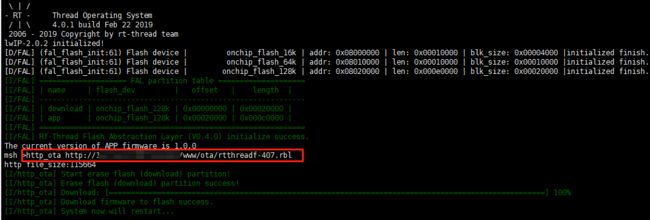STM32 通用 Bootloader
装载至:https://www.rt-thread.org/document/site/application-note/system/rtboot/an0028-rtboot/
STM32 通用 Bootloader
简介
为了能让开发者快速掌握 OTA 升级这把利器,RT-Thread 开发团队提供了通用的 Bootloader。开发者通过该 Bootloader 即可直接使用 RT-Thread OTA 功能,轻松实现对设备端固件的管理、升级与维护。
下图展示了 RT-Thread 通用 Bootloader 的软件框架:
RT-Thread 通用 Bootloader 有如下特点:
-
以 bin 文件的形式提供,无需修改即可使用
-
资源占用小,ROM 最小只需要 16KB,最大 32KB
-
适用于多系列 STM32 芯片(目前支持 F1 和 F4 系列 )
-
支持各种 SPI Flash 存储固件
-
支持固件加解密功能
-
支持多种固件压缩方式
-
支持恢复出厂固件功能
-
以上功能均可自由配置
功能说明
Bootloader 的主要功能是更新 app 分区中的固件。
分区表介绍
通用 Bootloader 中的分区表包含如下三个分区:
| 分区名 | 起始地址 | 分区大小 | 分区位置 | 介绍 |
|---|---|---|---|---|
| app | 自定义 | 自定义 | 片内 Flash | 存储 app 固件 |
| download | 自定义 | 自定义 | 片内 Flash 或者片外 SPI Flash | 存储待升级固件 |
| factory | 自定义 | 自定义 | 片内 Flash 或者片外 SPI Flash | 存储出厂固件 |
升级固件功能
当系统需要升级固件时,Bootloader 将从 download 分区将固件搬运到 app 分区,主要功能流程如下所示:
- Bootloader 启动时检查
download分区和app分区中的固件版本。 - 如果两个固件版本相同,则跳转到 app 分区,Bootloader 运行结束。
- 固件版本不同则将
download分区中的固件搬运到app分区。 - 在搬运的过程中 Bootloader 可以对固件进行校验、解密、解压缩等操作。
- 搬运完毕后,删除
download分区中存储的固件。 - 重启系统跳转到
app分区中的固件运行,Bootloader 运行结束。
Bootloader 工作过程如下图所示:
恢复固件功能
当系统中的固件损坏,Bootloader 将从 factory 分区将固件搬运到 app 分区,主要功能流程如下所示:
- Bootloader 启动时检查触发固件恢复的引脚是否为有效电平。
- 如果有效电平持续超过 10S 则将
factory分区中的固件搬运到app分区中。 - 如果有效电平没有持续超过 10S 则继续进行 2.2 小节中介绍的启动步骤。
- 在搬运的过程中 Bootloader 可以对固件进行校验、解密、解压缩等操作。
- 搬运完毕后,保持
factory分区中的固件不变。 - 重启系统跳转到
app分区中的固件运行,Bootloader 运行结束。
获取 Bootloader
Bootloader 可以通过网页端在线生成的方式来获取。开发者根据自己使用的芯片,填写相关参数,然后点击生成按钮,即可在线生成 Bootloader。
Bootloader 在线获取地址: http://iot.rt-thread.com
登陆账号
新建产品
进入设备管理
进入生成页面
进入 Bootloader 生成页面后,根据页面提示填写板卡参数,点击生成固件按钮即可在线自动生成 BootLoader,同时也会将生成的固件发送到用户邮箱中。
下面提供一个示例配置以供参考,开发者则需要根据自己手中板卡的实际情况,勾选和填写所需功能。
点击生成按钮后,等待大约一分钟即可通过自动下载或者邮件的方式获取定制的 Bootloader。
使用 Bootloader
准备工作
-
在线生成 Bootloader 时可以自定义使用某个引脚作为串口输出引脚,例如 PA9。波特率设置为 115200 ,通过 usb 转串口正确地连接到 PC 端。
-
保证 jlink 正常连接到开发板。
烧录 Bootloader
方法 1: J-Flash 工具烧写
以 STM32F407ZGT6 芯片为例讲述如何使用 J-Flash 工具烧录 bootloader.bin 到开发板中,操作步骤如下:
- 打开 J-Flash 工具,配置烧录参数。
- 选择打开固件功能。
- 选择需要烧录的固件,这里选择在线生成后下载到本地的 Bootloader 固件。
- 烧录 bootloader.bin 到指定地址 0x8000000。
- 连接开发板。
- 开始烧录固件。
固件烧录成功后会自动运行 Bootloader,打印出 RT-Thread 的 logo。
方法 2: ST-LINK Utility 工具烧写
以下介绍如何使用 ST-LINK Utility 工具烧录 bootloader.bin 到开发板中,这需要配合 ST-LINK 进行烧写,操作步骤如下所示:
- 连接开发板。
- 设置连接选项。
- 烧录:选择需要烧录的固件,这里选择在线生成后下载到本地的 Bootloader 固件。
制作 app 固件
本小节介绍如何使用 stm32 系列的 BSP 制作一个可以用于 OTA 升级的,包含 OTA 下载器功能 app 固件。
接下来的示例中所用的 BSP 路径为 stm32/stm32f407-atk-explorer。
固件中使用的分区表如下所示:
| 分区名 | 起始地址 | 分区大小 | 分区位置 |
|---|---|---|---|
| app | 0x8040000 | 128k | 片内 Flash |
| download | 0x8020000 | 128k | 片内 Flash |
| factory | 0x8060000 | 128k | 片内 Flash |
制作该 app 固件有如下三个步骤:
- 为 BSP 添加下载器功能,下载需要的软件包并修改 FAL 分区表
- 修改 stm32 BSP 中断向量表跳转地址
- 修改 BSP 链接脚本
在后面的章节中,将按照上述步骤来制作 app 固件。
添加下载器功能
本小节介绍如何将下载器功能添加到 app 固件中。
添加该功能需要使用 env 工具,本次下载的软件包在 iot 类别中,需要按照如下步骤操作:
- 下载 ota_downloader 软件包,选中 Ymodem 功能。
- 添加 BSP Flash 驱动。
注:如果 BSP 没有该选项,则需要手动在 board 文件夹的 Kconfig 添加下面定义,保存,然后重新进入 menuconfig 即可。
config BSP_USING_ON_CHIP_FLASH
bool "Enable on-chip FLASH"
default n- 配置完毕后,先使用
pkgs --update命令将所需要的软件包下载下来,然后使用scons --target=mdk5命令重新生成 mdk 工程。
配置 FAL 分区
本小节将讲述如何初始化 FAL 组件,并修改 FAL 分区表。开发者需要对 FAL 进行简单入门,无需移植,只需要了解如何配置即可,详细内容可参考 官方文档。
本次制作的 app 固件将附带下载器功能,下载器会将固件下载到 download 分区。根据第 4 章开始时的分区表可知,download 分区的地址为 0x8020000,而 app 分区的地址为 0x8040000。
初始化 FAL
由于 FAL 组件会被 ota_downloader 软件包自动选中,因此直接添加 FAL 组件的初始化代码即可。
- 修改
stm32f407-atk-explorer/board/ports/fal_cfg.h文件中的分区表,使分区表中 download 分区的起始地址和大小与 Bootloader 中的 download 分区一致。
注意:如果 BSP 中没有该头文件,可以在该 BSP 目录下 /packages/fal-latest/samples/porting 中复制一份进行修改,其中分区地址和大小是根据实际 bootloader 中定义的大小进行设置。下图中标记处了可能需要修改的地方,请根据个人实际情况进行修改。
修改 app 固件配置
由于 app 分区的起始地址为 0x08040000,app 固件如果想运行在该地址,就需要修改链接脚本和中断向量的跳转地址。
- 修改固件的链接地址为 0x8040000。
- 修改中断向量表的跳转基地址为 0x8040000。
首先在 main.c 文件中添加如下代码,这段代码的功能是重新设定中断向量跳转地址为 app 分区的地址。
/**
* Function ota_app_vtor_reconfig
* Description Set Vector Table base location to the start addr of app(RT_APP_PART_ADDR).
*/
static int ota_app_vtor_reconfig(void)
{
#define NVIC_VTOR_MASK 0x3FFFFF80
/* Set the Vector Table base location by user application firmware definition */
SCB->VTOR = RT_APP_PART_ADDR & NVIC_VTOR_MASK;
return 0;
}
INIT_BOARD_EXPORT(ota_app_vtor_reconfig);然后在 main 函数中添加版本信息打印,如下图所示:
- 下载 app 程序
直接点击下载程序,固件就会被烧录到 app 分区。Bootloader 启动后将跳转到 app 分区运行,实验效果如下图所示:
可以看到串口输出的信息 The current version of APP firmware is 1.0.0,即当前固件的版本为 1.0.0 。
打包 app 固件
本小节讲述如何使用 RT-Thread OTA 固件打包器对 app 固件进行打包,制作可以被下载到 download 分区的升级固件。固件打包工具可以在 ota_downloader 软件包下的 tools 文件夹内找到。
- 在对固件进行打包操作前,先修改
stm32f407-atk-explorer/applications/main.c中 APP_VERSION 宏的值为 2.0.0 作为参照,然后重新编译一遍生成新的 rtthread.bin 文件,修改内容如下图所示:
- 双击打开
tools\ota_packager\rt_ota_packaging_tool.exe程序,使用 OTA 固件打包工具将上一步编译出的rtthread.bin文件打包成可被升级的rtthread.rbl文件,如下图所示:
固件打包器提供三种固件压缩方式:fastlz、quicklz 和 gzip,一种固件加密方式 AES256。开发者可以根据实际需求选择合适的加密压缩方式。
执行 OTA
Ymodem 升级固件
使用 Ymodem 协议升级固件时,推荐使用 Xshell 终端。
在 msh 命令行中输入 ymodem_ota 命令后,点击鼠标右键,然后在菜单栏找到用 YMODEM 发送选项发送文件,如下图所示:
- 选择 Ymodem 方式发送升级固件。
- 选中之前 OTA 固件打包工具生成的 rtthread.rbl 文件。
接下来升级固件就会通过 Ymodem 的方式被下载到 download 分区。
执行 OTA 升级
固件被下载到 download 分区后,系统会自动重启,执行 OTA 升级。
升级完毕后可以看到如下效果:
串口输出信息为 The current version of APP firmware is 2.0.0 ,说明固件已经被升级到 2.0.0 版本了。
更多固件下载方式
HTTP/HTTPS 固件升级是另外一种固件下载方式,制作下载器时如果开启了系统中的网络驱动,即可使用此种方式下载固件。具体步骤与 Ymodem 升级固件 小节大体一致。以下是配置截图:
在终端输入 http_ota http://xxx/xxx/rtthreadf.rbl 命令,系统将会从链接 http://xxx/xxx/rtthreadf.rbl` 处下载固件到 download 分区,之后系统会自动重启,执行 OTA 升级程序。
恢复出厂固件
在生成页面中选中了 恢复出厂固件引脚 功能后,即开启了出厂固件恢复功能。开发者可以将制作好的 app 固件烧录至 factory 分区中,在系统启动前按下恢复出厂固件引脚(可选择一个或者两个引脚作为固件恢复触发引脚)并保持 10S,即可从 factory 分区中恢复出厂固件到 app 分区中。
恢复出厂按键引脚配置如下:
factory 分区的配置如下所示:
按照上图的配置,factory 分区被设置为从片内 Flash 首地址偏移 0x60000 的位置开始,大小为 128KB,想要使用固件恢复功能,则需要将可用的 app 固件烧录到该分区中,固件恢复过程如下图所示:
Question && Feedback
Next Previous